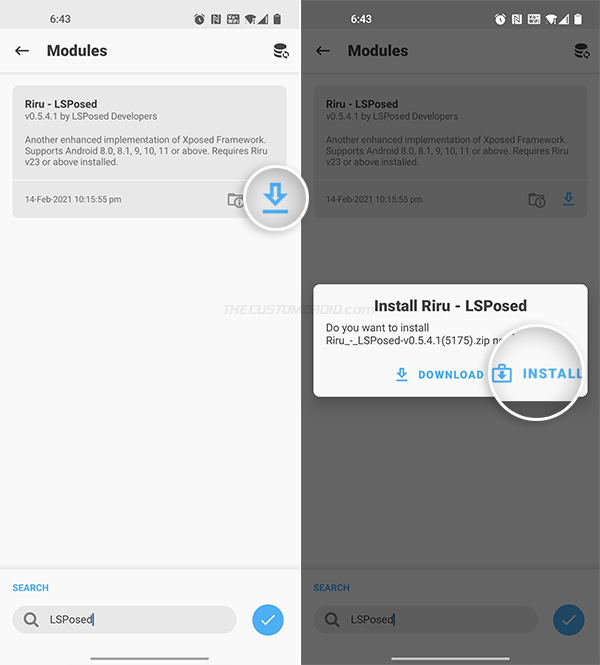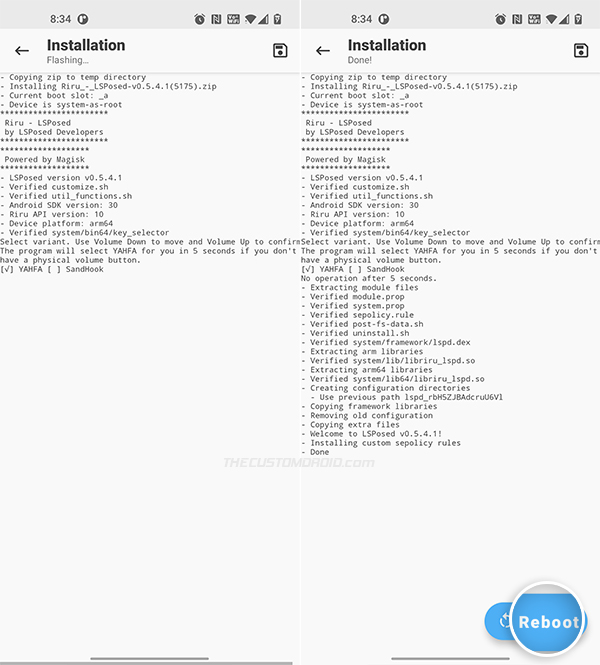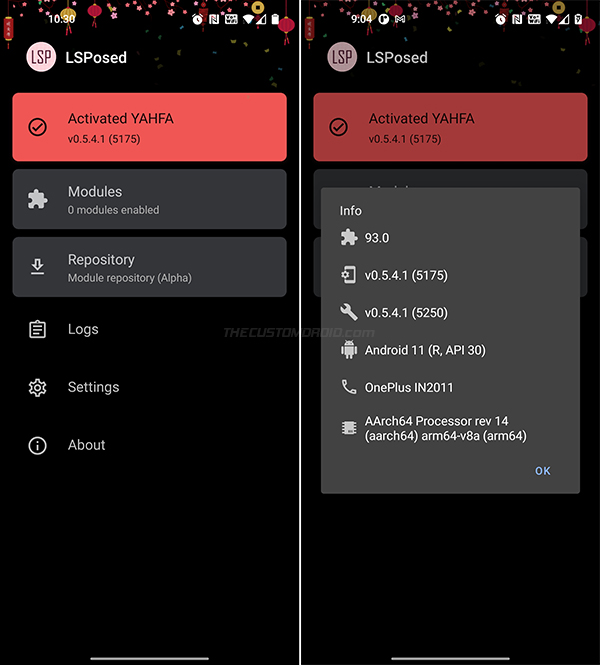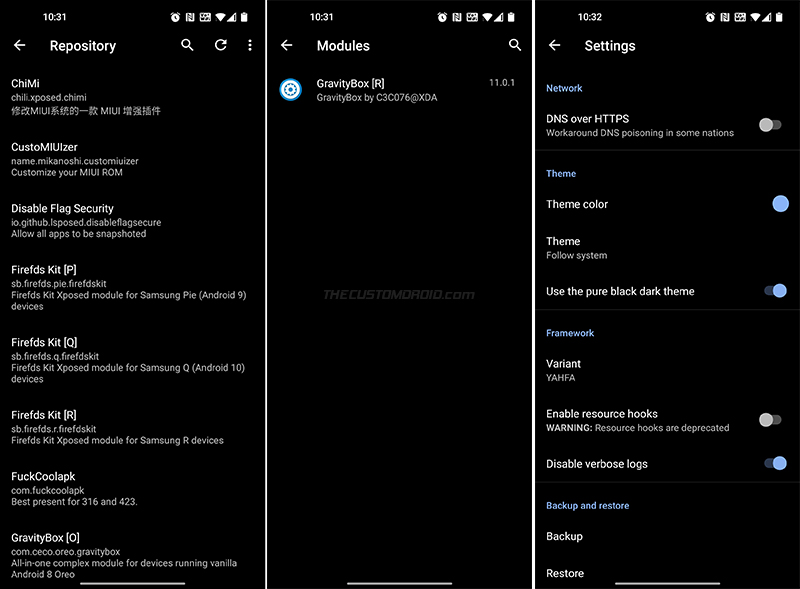- Установите Xposed Framework на Android 11 или ниже, используя LSPposed (Полное руководство)
- В любом случае, что такое LSPposed Framework?
- Некоторые подробности от разработчиков
- EdXposed все еще работает
- LSPposed Framework использует область действия модуля
- Какой выбрать?
- Препараты
- Как установить Xposed Framework на Android 11 или ниже с помощью LSPposed
- Шаг 1. Установите модуль Riru
- Шаг 2: Установите модуль LSPposed Riru
- Шаг 3. Установите приложение LSPposed Manager
- Шаг 4: проверьте статус установки Xposed
- Вердикт
- Как правильно установить xposed framework на Андроид
- Как работает Xposed Framework?
- Внимание.
- Прежде всего!
- Скачиваем и устанавливаем Xposed Framework
- Установка модулей из Xposed Framework
- Как удалить Xposed Framework?
Установите Xposed Framework на Android 11 или ниже, используя LSPposed (Полное руководство)
Если вы с нетерпением ждете появления Xposed Framework на вашем устройстве, возможно, вам стоит обратить внимание на LSPposed. В этом руководстве я покажу вам, как установить LSPposed Xposed Framework на устройства под управлением Android 11, Android 10, Android 9 Pie и Android 8.1 / 8.0 Oreo.
В любом случае, что такое LSPposed Framework?
LSPposed — это новый и улучшенный модуль Riru, который позволяет вам запустить Xposed Framework на вашем устройстве Android. Это ответвление широко известной EdXposed Framework , но с меньшим влиянием на производительность и большей безопасностью с точки зрения модулей.
Итак, это еще одна версия EdXposed? Не совсем. Но поскольку он основан на EdXposed Framework, вы, вероятно, увидите много общего. Например, LSPosed использует Riru впрыснуть в зиготы и запустить свой код, точно так же , как и то , что делает EdXposed.
Некоторые подробности от разработчиков
Этот новый модуль создан некоторыми разработчиками, которые были в команде EdXposed, но их пути разошлись. Согласно дискуссии на GitHub , один из разработчиков (kotori02) упомянул, что первоначальный автор EdXposed « отказался от множества критических изменений, которые убивают обратную совместимость ».
На вопрос участвующего участника , означает ли это ухудшение совместимости устройства или модуля, разработчик добавил, что это означает отказ от поддержки старого установщика Xposed, использование нового API Xposed, некоторые изменения, которые, помимо прочего, могут привести к проблемам с безопасностью и производительностью.
EdXposed все еще работает
Означает ли это, что EdXposed не работает? Он по-прежнему хорошо работает и даже поддерживает Android 11. Хотя некоторые пользователи сообщают о задержках пользовательского интерфейса и снижении производительности при его использовании, есть другие, которые не пострадали. По-видимому, отчасти это могло быть связано с используемым фреймворком перехвата (YAHFA или SandHook).
LSPposed Framework использует область действия модуля
Ключевое различие между EdXposed и LSPposed заключается в том, что модули теперь привязаны к отдельным приложениям. Чтобы их модули работали с LSPposed, разработчикам необходимо определить область действия, как указано в официальной вики .
Во время установки / активации модуля пользователи также могут выбрать приложения и службы, к которым модуль подключен / применяется.
Эта особенность может способствовать меньшему использованию ОЗУ и повышению производительности LSPposed по сравнению с EdXposed.
Какой выбрать?
Это подводит нас к очевидному вопросу: «Что мне использовать, LSPposed или EdXposed?» Однозначного ответа нет. Но сейчас:
- EdXposed : если вы хотите продолжить использование существующих модулей. Есть определенные модули, которые не обновляются какое-то время / больше и поэтому не поддерживают механизм области видимости модуля.
Не все основные модули были обновлены для использования с LSPposed, но некоторые обновились. - LSPposed : если у вас возникли проблемы с производительностью, такие как лаги или проблемы с безопасностью, когда дело доходит до модулей. Пользователи XDA-Developers , которые уже установили LSPposed, сообщили, что он «плавнее», чем EdXposed.
GravityBox , один из самых популярных модулей Xposed, был недавно обновлен и теперь работает с LSPposed.
Теперь, если вы приняли решение, приведенные ниже инструкции помогут вам установить LSPposed Xposed Framework на устройства Android под управлением Android 11, вплоть до Android 8.1 / 8.0 Oreo.
Препараты
Сделайте резервную копию : модификации программного обеспечения могут иногда приводить к программным блокам и потере данных из-за ошибки. Поэтому нетрудно всегда иметь при себе резервную копию всех важных данных на случай, если это произойдет.
У нас уже есть руководство по резервному копированию Android, если вам нужно руководство. Более того, если на вашем телефоне установлен TWRP , подумайте о том , чтобы сделать резервную копию NANDroid всей ОС.
Получите root-права на своем Android-устройстве : конечно, для любой модификации основного программного обеспечения требуется root-доступ. Есть большая вероятность, что ваше устройство уже внедрено.
Если нет, и вы новичок во всей сцене, вы можете начать с нашего учебника по рутингу Magisk .
Стоит отметить, что для работы LSPposed Framework требуется Magisk v21 + . Если у вас установлена более старая версия, убедитесь, что вы сначала обновили Magisk.
Удалите EdXposed Framework (если он у вас есть): LSPposed автоматически отключает модуль EdXposed во время установки. Но чтобы быть в безопасности и предотвратить любые необычные результаты, лучше сначала отключить и удалить EdXposed с вашего устройства.
Для этого перейдите в «Magisk Manager» → «Модули» и нажмите кнопку «Удалить» для модуля «Riru — EdXposed». Затем перезагрузите устройство, чтобы полностью отключить и удалить модуль.
Как установить Xposed Framework на Android 11 или ниже с помощью LSPposed
LSPposed позволяет установить Xposed Framework на устройства под управлением Android 11, 10, 9 Pie и 8.1 / 8.0 Oreo. Чтобы вам было легче понять, я разбил установку на 4 основных этапа.
Короче говоря, вы должны начать с загрузки и установки модулей «Riru» и «Riru — LSPposed» на свое устройство Android. Как только это будет сделано, вам необходимо установить LSPposed Manager и проверить статус установки.
Шаг 1. Установите модуль Riru
LSPposed требует для работы Riru v23 (или выше). Итак, первым делом необходимо установить модуль Magisk «Riru» (также известный как «Riru — Core») на ваше устройство. Последняя версия этого модуля объединена и доступна в официальном репозитории модулей, поэтому ее можно легко установить через приложение Magisk Manager.
Чтобы установить модуль Riru на ваше устройство:
- Перейдите в панель приложений и запустите «Magisk Manager».
- Нажмите значок в правом верхнем углу нижней панели навигации, чтобы получить доступ к меню «Модули».
Модули и нажмите значок поиска.» width=»600″ height=»665″/>
- Нажмите значок поиска в правом нижнем углу и найдите в репо «Riru».
- Найдите модуль Riru и нажмите на значок загрузки синего цвета рядом с ним.
- При появлении запроса выберите «УСТАНОВИТЬ». Magisk Manager загрузит модуль и установит его на ваше устройство Android.
- После завершения установки модуля выберите «Перезагрузить».
После загрузки вашего устройства Riru должен быть установлен и активирован. Вы можете подтвердить это, перейдя в «Magisk Manager» → «Модули».
Шаг 2: Установите модуль LSPposed Riru
Второй шаг — установить модуль LSPposed Riru на ваше устройство Android, который снова доступен в репозитории модулей Magisk. Установка чрезвычайно проста и очень похожа на то, что вы делали на шаге №1, но с дополнительным шагом.
Чтобы установить модуль LSPposed на ваше устройство Android:
- Сначала откройте приложение Magisk Manager на своем устройстве.
- Нажмите значок в крайнем правом углу навигационной панели, чтобы получить доступ к меню «Модули».
Модули и нажмите значок поиска.» width=»600″ height=»665″/>
- Нажмите значок поиска и найдите в репо «LSPposed».
- Найдите в результатах поиска модуль «Riru — LSPposed» и нажмите на значок загрузки рядом с ним.
- Когда будет предложено начать установку, выберите «УСТАНОВИТЬ».
- Во время установки вам будет предложено выбрать вариант модуля (YAHFA или SandHook), который вы хотите установить. Вы можете использовать кнопку увеличения громкости, чтобы сделать выбор, а затем нажмите кнопку уменьшения громкости, чтобы подтвердить и установить модуль LSPposed на ваше устройство.
- После завершения установки модуля выберите «Перезагрузить».
Важное примечание : как вы видели во время установки, модуль LSPposed поставляется в двух разных вариантах — (1) YAHFA и (2) SandHook. По сути, эти два фреймворка являются подключаемыми, и не существует единого варианта, который работал бы со всеми OEM-устройствами Android.
В моем личном тестировании вариант YAHFA (по умолчанию) работал на моих OnePlus 8 и Pixel 3 XL без каких-либо проблем.
Если установленный вариант вызывает загрузочную петлю, вы можете удалить модуль Magisk с помощью TWRP, ADB или безопасного режима . Затем загрузите устройство и повторите попытку установки. На этот раз выберите вариант SandHook, если вы установили вариант YAHFA ранее, или наоборот.
После того, как устройство загрузится обратно в ОС, вы можете перейти в «Magisk Manager» → «Модули» и проверить, установлен ли и активен ли модуль LSPposed.
Шаг 3. Установите приложение LSPposed Manager
На этом этапе LSPposed Xposed Framework должен быть полностью установлен на вашем устройстве. Следующим шагом является загрузка и установка сопутствующего приложения LSPposed Manager.
Он будет использоваться для проверки правильности установки и работы фреймворка, а также для управления модулями Xposed после завершения установки.
Для начала загрузите APK-файл последней версии приложения LSPposed Manager с официальной страницы выпусков GitHub .
Для документации я также добавляю ссылки для загрузки для всех версий приложения LSPposed Manager ниже вместе с последней версией на момент публикации этого руководства.
Если вы загрузили APK-файл на свой компьютер, обязательно перенесите его во внутреннюю память телефона. Затем используйте выбранный вами файловый менеджер, чтобы установить APK на свое устройство (см .: Как установить APK ).
Шаг 4: проверьте статус установки Xposed
Когда все сделано, давайте проверим статус установки Xposed Framework. Для этого перейдите в панель приложений и запустите приложение LSPposed manager. На первой карточке должен быть указан активированный вариант и соответствующая ему версия.
Вы можете нажать на карточку, чтобы просмотреть дополнительную информацию, такую как версия Xposed, имя устройства, версия Android и тип архитектуры устройства.
Чтобы установить модули Xposed из официального репозитория, нажмите карточку «Репозиторий» в приложении менеджера. Для просмотра установленных модулей и управления ими нажмите карточку «Модули».
Меню настроек приложения позволяет вам настроить цвет темы приложения, переключаться между вариантом YAHFA / SandHook и создавать резервные копии / восстанавливать настройки приложения.
Теперь вы можете пойти дальше и проверить, сколько из ваших любимых модулей Xposed было обновлено с помощью функции области модуля для поддержки LSPposed. Могу сказать, что GravityBox для Android 11 обновился. Если вы обнаружите другие модули, которые были обновлены, поделитесь ими с нами.
Вот и все! Вы успешно установили LSPposed Xposed Framework на свое устройство под управлением Android 11, Android 10, Android 9 Pie и Android 8.1 / 8.0 Oreo. При этом вы можете взглянуть на список лучших модулей Xposed Framework, которые я недавно опубликовал.
Вердикт
Пользователи как XDA, так и Github спорят, является ли LSPposed законным и является ли это просто еще одной вилкой EdXposed. Исходный код всего проекта доступен на GitHub (см. Ссылку на источник внизу), и любой желающий может просмотреть, проверить и внести свой вклад.
Более того, этим занимаются некоторые известные разработчики, ранее входившие в команду EdXposed. И я думаю, что этого более чем достаточно, чтобы проверить его легитимность.
Что касается того, является ли это еще одной версией EdXposed, я бы сказал нет. Как я уже упоминал ранее, эта новая структура LSPposed больше ориентирована на производительность и безопасность модулей. Сама по себе функция объема модуля является достоверным доказательством. Тем не менее, я был бы рад услышать ваше мнение по этой теме.
Если у вас возникнут какие-либо ошибки, подумайте о том, чтобы сообщить о них в разделе «Проблемы» на GitHub . При этом убедитесь, что вы предоставили общий доступ к журналам отладки, предоставленным в приложении LSPposed manager. Вы также можете присоединиться к официальной группе Telegram для обсуждения.
Итак, к настоящему времени вы узнали, как установить Xposed Framework на Android 11 и ниже, используя новую LSPposed Framework. Если вы столкнетесь с какими-либо трудностями при установке или использовании, не стесняйтесь спрашивать. При обращении за помощью не забудьте указать имя своего устройства и версию Android.
Источник
Как правильно установить xposed framework на Андроид
вкл. 09 Август 2016 . Опубликовано в Android — Общее
Как правильно установить xposed framework на Андроид. В большинстве случаев для того чтобы изменить вид либо повысить функциональность Android необходимо редактировать системные файлы, что может закончится в один момент плачевно. Выход есть использовать Xposed Framework.
Xposed Framework — это универсальное приложение дополняемое различными модулями, которое может кардинально изменить интерфейс вид вашего Android смартфона или планшета, а также в некоторых случаях поднять функциональность и производительность.
В данной статье будет приведена инструкция откуда скачать Xposed Framework, как установить, настроить, а также в дальнейшем использовать.
Как работает Xposed Framework?
Приложение Xposed Framework по сути является средой выполнения, а функциональность задают различные модули, в которых задана определенная функциональность, которые можно скачать в интернете. Установив модули к примеру вы можете:
- изменить цвет, размер навигационного бара
- изменить вид экрана звонка
- изменить экран блокировки и улучшить его функциональность
- отображать точное количество уведомлений в конкретном приложение
- задавать различные жесты для запуска/сворачивания/закрытия приложения
- переназначать кнопки управления
- изменить разрешения приложений
- автозагрузка
- добавить варианты перезагрузки Android (normal/recovery/bootloader)
- быстро переключать режимы мобильной сети (2G/3G/4G)
- удалить рекламу в приложениях
- черный список
- экономия заряда батареи или разгон процессора
и многое другое.
Внимание.
Официальный Xposed Framework не работает на стоковых прошивках смартфонов и планштетах Samsung (оригинальных, те что выпускает производитель), а также кастомные прошивки основанные на стоковых.
Прежде всего!
Для работы приложения Xposed Framework необходимы Root права и установленное кастомное Recovery.
Скачиваем и устанавливаем Xposed Framework
Скачивание и установка фреймворка
- Для начала необходимо включить возможность установки приложений из неизвестных источников (файлообменники/ сторонние сайты)
- После чего скачать необходимую версию Xposed Installer:
- Для Android 4.XX
- Для Android Lollipop (5.0.X/5.1) и MarshM (6.0) Nougat (7.0/7.1.X), Oreo (8.0/8.1)
- После скачивания установить на Android, если все прошло правильно вы найдете иконку приложения Xposed Installer.
Далее вам будет необходимо будет установить из меню Recovery необходимые файлы Xposed Framework (смотрите видео, представленное ниже).
Для этого вам нужно скачать самую новую версию ZIP архива с необходимыми файлами Framework:
- Для Android версий 5.0.x: arm , arm64 , x86
- Для Android версий 5.1.x: arm , arm64 , x86
- Для Android версий 6.x.x: arm , arm64 , x86
- Для Android версий 7.0.x Nougat: arm , arm64 , x86
- Для Android версий 7.1.x Nougat: arm , arm64 , x86
- Для Android версий 8.0 Oreo: arm , arm64 , x86
- Для Android версий 8.1.x Oreo: arm , arm64 , x86
1. После скачивания переместить архив ZIP в корень внутренней или внешней (Sd карта) памяти
2. Далее после установки Xposed Installer (apk приложение) необходимо перезагрузить Android в режим Recovery
3. Установить ZIP архив Xposed Framework
4. Перезагрузить Android в нормальный режим, Xposed установлен и настроен!
Установка модулей из Xposed Framework
Для того чтобы начать увеличивать возможности Android необходимо найти, скачать и установить нужный модуль. В Xposed Framework скачать модули можно в меню «Загрузка». После установки модуля необходимо полностью перезагрузить Android.
Пример установки модуля CPUFreq in Statusbar:
- Переходим в меню «Загрузка»
- Выбираем необходимый модуль
- Устанавливаем данный модуль
- Возвращаемся в главное меню Xposed и переходим во вкладку «Модули»
- Активируем только что установленный модуль
- Перезагружаем Android чтобы все изменения вступили в силу
Пример работы модуля CPUFreq in Statusbar
После установки модуля CPUFreq in Statusbar в панели уведомлений у вас будет отображаться текущая частота процессора.
Установка модулей из других источников
Если предложенных модулей в Xposed Framework вам показалось мало вы также можете поискать дополнительные в других источниках:
Модули устанавливаются как обычные apk приложения. После установки не забудьте их активировать в меню «Модули» в приложение Xposed Framework.
Как удалить Xposed Framework?
Удаление Xposed Framework происходит так же как и его установка, для этого вам необходимо загрузить специальный устанавливаемый ZIP архив деинсталлятор с официального ресурса и установите его из меню Recovery. После чего, перезагрузите устройство и Xposed Framework и все что с ним связано будет удалено из вашего Android.
Источник

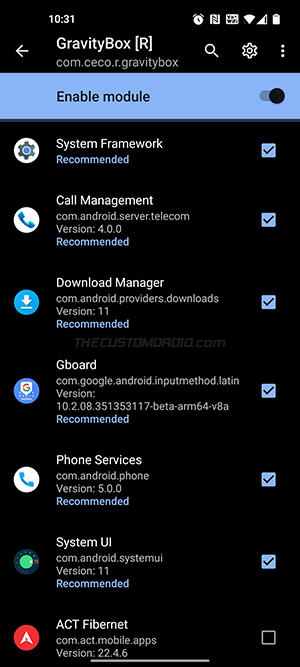
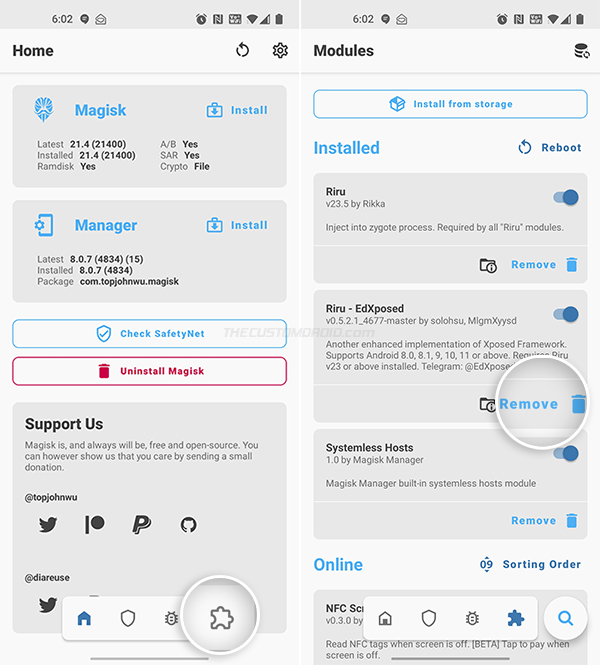
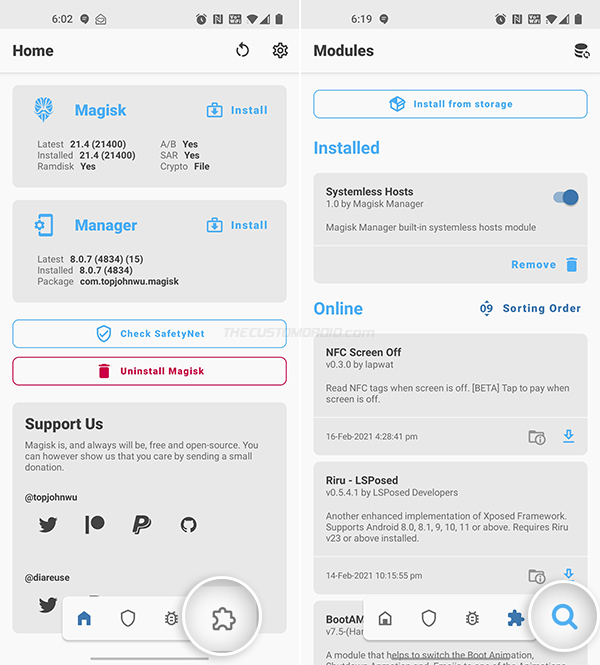 Модули и нажмите значок поиска.» width=»600″ height=»665″/>
Модули и нажмите значок поиска.» width=»600″ height=»665″/>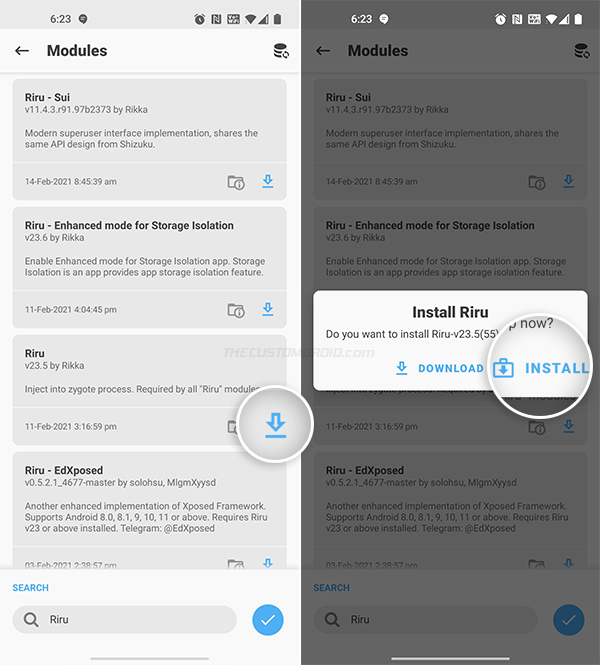
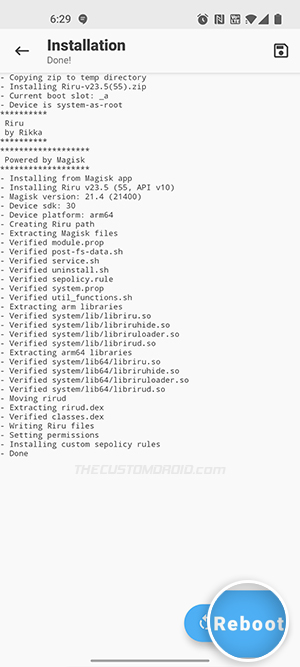
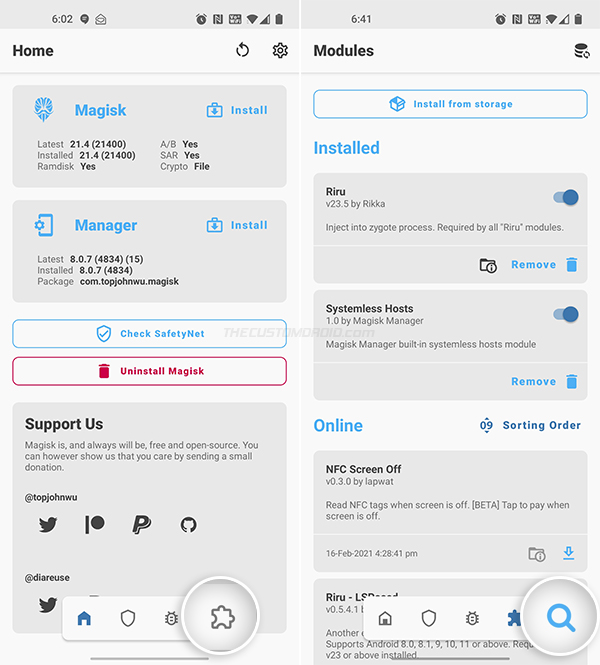 Модули и нажмите значок поиска.» width=»600″ height=»665″/>
Модули и нажмите значок поиска.» width=»600″ height=»665″/>